
Ultimate Boot CD - záchranář jak na zavolanou
Seznam kapitol
Každý to zná, najednou se vám zdá, že je počítač nestabilní a vy se rozhodnete ověřit jeho stabilitu v nějakém k tomuto účelu vytvořeném programu. Není nic jednoduššího než vytvořit si disketu a z ní nabootovat, ale ejhle - já vlastně nemám disketovou mechaniku. Toto se jistě stalo mnoha lidem. Nebojte, je tu řešení v podobě Ultimate Boot CD (déle jen UBCD) a dokonce velmi elegantní a nadmíru povedené.
Pokud častěji experimentujete s nastavením počítače, případně občas potřebujete provést diagnostiku nestabilního nebo nefunkčního PC, jistě vám přijde vhod pomůcka, která vám nabídne celou škálu testů a utilit bez toho, abyste spoušteli operační systém z disku testovaného počítače. Stačí v BIOSu zadat jako první (First Boot Device) v pořadí bootování (což je proces načtení operačního systému) CD mechaniku, vložit správně připravené "boot CD" (vypálené z odpovídajícího obrazu iso, cue nebo bin...), stisknout reset a za okamžik jen potvrdit otázku, že se má provést načtení operačního systému z disku CD...
Poznámka: Při přetaktování procesoru "na živém systému" se může stát, že nestabilní systém těsně před pádem se sebou stáhne (tedy smaže) některé vitálně důležité soubory Windows a po restartu vám zůstane jen nefunkční "auto bez motoru", které budete opravovat hodně dlouho - v tomto okamžiku zjistíte, že kdybyste si dříve načetli a testovali systém z testovacího CD (to nepoškodí žádný pád systému, mimo pádu ze třetího patra), mohli jste si spoustu problémů ušetřit...
Jedno z mnoha řešení - Ultimate BootCD
UBCD je doslova našlápnuto všemi možnými programy: od Antivirových přes DOS/Linux boot disk resp. LiveLinux, ale co nás zajímá nejvíce, jsou zde utilitky typu Memtest a jemu podobné. Hned po vypálení obrazu CD jste uvítáni v menu, kde si volíte, co chcete se svým počítačem provádět.

úvodní obrazovka UBCD
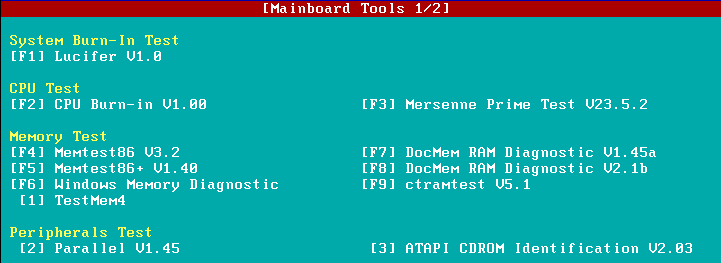
první okno Mainboard Tools
Mainboard Tools
Pod položkou Mainboard Tools [F1] se skrývají další dvě okna. Na prvním jsou jak CPU tak paměťové testy, ale také méně známý, avšak velmi použitelný Lucifer stress test, který otestuje prakticky celý počítač (CPU i paměť). Doba, kterou výrobce uvádí jako minimální pro zjištění nestability, je alespoň 30min. To mě osobně přijde dosti málo, takových 12 hodin takovéhoto testu a myslím, že můžete počítač považovat za dobře stabilní. Samozřejmě pokud chcete mít absolutní jistotu (zřizujete server), tak bych spíše doporučil oddělené programy na procesor a paměť a každý nechal běžet minimálně 24hodin. Pokud jste se vyřádili s testem Licifer, tak můžete přejít k dalším a teď už odděleným testům. První je známý Memtest86 a to hned ve dvou verzích (3.2 a 1.4). Proč se autoři rozhodli dát na CD i starou verzi? Pokud si projdete různá diskusní fóra, tak zjistíte, že verze 1.4 je považována za jednu z nejlepších. Avšak pro maximální kompatibilitu je dobré i mít při ruce i verzi 3.2. Dalším programem na otestování pamětí je DocMem (také ve dvou verzích - 1.45a a 2.1b). Tento program je již méně známý a podle ohlasů není až tak spolehlivý jako je například Memtest86. Každopádně když použijete oba DocMem i Memtest86 a ani jeden z programů nenahlásí chybu, tak si můžete poblahopřát a chlubit se, jak máte spolehlivou paměť. Jsou zde další tři testy, které bych považoval spíše za doplnění předchozích dvou. Jejich použití bych doporučil jen v krajních situacích, kdy Memtest86 a DocMem selže, což je ale velmi nepravděpodobné.
Dost již ale bylo testů na paměť a přejdeme na testy pro procesor. Ty jsou zde zastoupeny "pouze" dvěma programy. První je známý CPU Burn-in v1.00 a druhým je Mersenne Prime Test v23.5.2. První z jmenovaných je určen hlavně na, jak už název napovídá, zjištění stability při dosažení maximální teploty. Podle autorů je dobré k ověření procesoru nechat program běžet 7 dní. Což je trošku přehnané a taková optimální doba je "přes noc". Druhý je prakticky totožný s klasickým Windows Prime Testem (je to jeho DOSový bratříček). Je založen na matematickém hledání prvočísel. Zde platí také podobné pravidlo jako u CPU Burn-in testu, tedy doba "přes noc" je více než dostatečná.
První obrazovku Mainboard Tools uzavírá Parallel v 1.45 a ATAPI CDROM Identification v2.03. První vypíše všechny informace o paralelním portu počítače. V dnešní době, kdy se LPT port prakticky nepoužívá, je tento program spíše na doplnění celku. Jediné praktické použití LPT portu mě napadá na informační LCD panel (o tom si můžete přečíst v článku Martina Zemana).
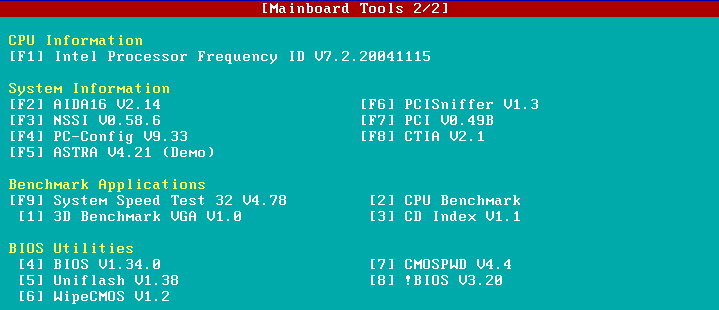
druhé okno Mainboard Tools
Tímto se dostáváme na druhou obrazovku, kde se skrývají hlavně informační programy a benchmarky. Jsou zde ale také utilitky pro BIOS, jak flashovací tak informační. Pojďme ale pěkně popořadě. Prvním programem je Intel Processor Frequency ID, ten vás informuje o tom, jaký procesor se skrývá pod vaším zaprášeným chladičem (bez urážky :-) ). K tomuto programu bych měl malou výtku. Program je to užitečný, ale když už dokáže identifikovat typ procesoru a tzv. family, tak by nemusel ukazovat jen jeden znak. Takové "F" či "0" vám nic moc neřekne, program by mohl tedy převést tyto informace do lidské řeči, ale to už rýpu.
Opustíme sféru Intel procesorů a přejdeme na všeobecné informační programy. Prvním je známá Aida, zde je zastoupena samozřejmě verzí 2.14 pro 16bit OS. Teto program snad ani není nutné příliš představovat, ale i tak alespoň připomenu, že se jedná o komplexní řešení, které vás informuje o prakticky celém počítači. Od zvukové karty až po to jaké máte implementované instrukce na procesoru. Těm kdo nezná rozhodně doporučuji vyzkoušet, když už nechcete celé UBCD tak můžete zapátrat na internetu po její 32bitové verzi.
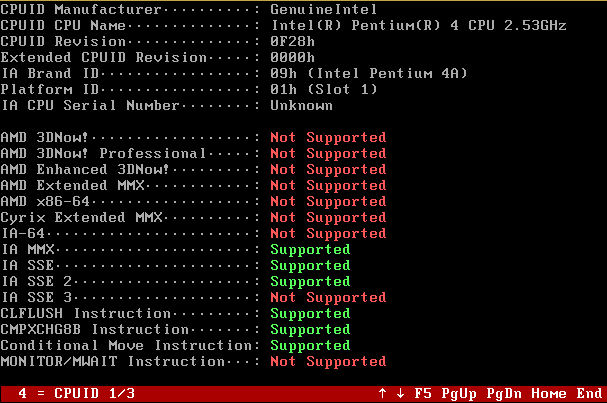
i známá Aida16 je zastoupena na UBCD
Posouváme se dále a narážíme na nic neříkající název NSSI. Po spuštění programu si jistě všimnete českého jména Navrátil. Ano je tomu tak, program pochází z české kotliny. Program má jak informační hodnotu, tak nabízí i benchmarky.
Program celkem úspěšně detekuje jak procesor tak i grafickou kartu (zjistil frekvenci procesoru, model a u grafické karty jádro a rychlost AGP). Dokonce u DVD mechaniky zjistil maximální rychlost zápisu. Velkou lahůdkou je možnost ukládání BIOSU základní desky i grafické karty. Bohužel jsou zde i nedostatky. První který poznáte je ten, že nedetekuje vůbec žádnou klávesnici ani síťovou kartu. Co se ovšem může hodit je detekce počtů hlav, sektorů a cylindrů u pevného disku. Onen benchmark nabízí dvě možnosti. První je klasický CPU a druhý FPU. Bohužel databáze procesorů pro srovnání je velmi zastaralá a nejvýkonnější procesor je Pentium III 866MHz. Benchmarky je obecně lepší provádět ve Windows, kde využijí potenciál nových funkcí a tak to neberme jako závažnou chybu.
Dále je zde spousta dalších programů, které jsou více či méně kvalitně zpracované a tak není nic jednoduššího než vyzkoušet. Některé poskytují celkem příjemné rozhraní (v rámci možností), například Astra.
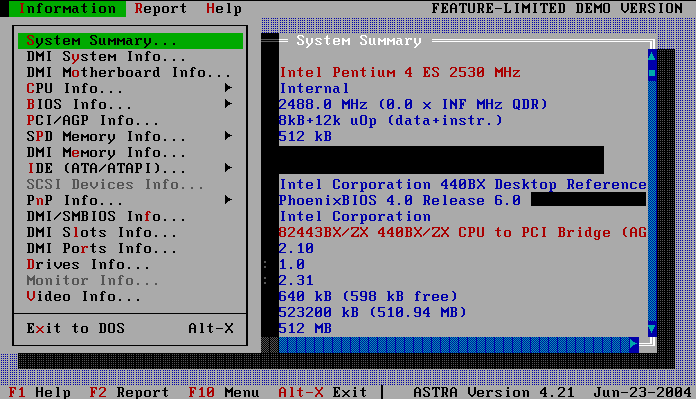
graficky zdařený program Astra
Pokud jste si řádně prostudovali druhé okno Mainboard Tools, tak jste jistě byli zvědaví, co že je to ten 3D Benchmark VGA v1.0 (upřímně řečeno já také). Program však nezklamal a při spuštění nabídl náhled na krásný vznášející se počítač nad šachovnicí v dnes již nemyslitelném rozlišení 320x240. Co byste také chtěli bez DirectX či OpenGL. Přesto vás neušetřím pohledu a nabídnu screenshot.
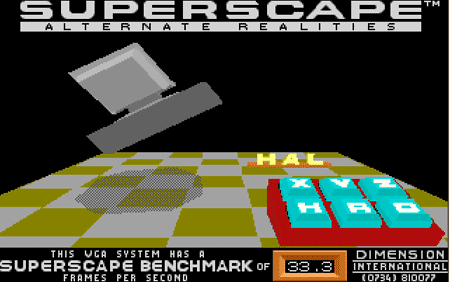
ani gif s 64 barvami nezhoršil kvalitu této grafické orgie
Všimněte si "stencilového", stínu který vrhá počítač :-). Zanechme pomluv a konstatujme, že zkrátka tento program na CD chybět klidně mohl.
Pokročíme na další benchmarky, které již sice nejsou tak pěkně graficky zpracované, ale za to poskytují alespoň základní pohled na výkon procesoru. Prvním je CPU Benchmark. Sice jeho vypovídající hodnota také není v dnešní době až tak určující, ale jako základ dostačuje. Zanechme diskutabilní sekce benchmarků a hoďme očko na Uniflash. Toto dílko je často aktualizováno a tak poslední verze je z roku 2005. Program poskytuje možnosti jak flashování BIOSu, tak i ukládání toho stávajícího do souboru. Další program, který stojí za zmínku, je CMOSPWD. Pokud se nad samotným názvem zamyslíte, tak vás jistě napadne, k čemu slouží. Ano je to klasický password recovery (odstranění hesla) pro BIOS. No a položka Mainboard Tools je za námi a my se můžeme přesunout k další, tedy Hard Disk Tools [F2]



























